Amazon Fireタブレットを工場出荷時にリセットするためのヒント(パスワードありとなし):
この投稿では、Amazon Fire Tabletを工場出荷時にリセットする方法、パスワードなしでAmazon FireTabletを工場出荷時にリセットする方法について説明します。あなたはそうするための簡単なステップ/方法で案内されます。議論を始めましょう。
「AmazonFireタブレット」:Amazon Fireタブレットは、価値の高いタブレットの最良の選択肢の1つですが、それらを知っている主なことは、Androidタブレットではないため、Gmail、Googleマップ、ChromeWebブラウザー用のアプリがないことです。もっと。 YouTubeを含むほとんどのGoogleアプリは、AmazonのSilk Webブラウザで使用でき、一部のユーザーには受け入れられます。
Amazon Fireタブレットには、電子メール、写真、Webブラウジング用の独自のアプリがあり、もちろん、独自のビデオサービス、Prime Video、AmazonMusicの音楽ストリーミングサービスもあります。 Amazon Fireタブレットは子供にも大人にも最適で、Amazonは3つのモデルすべての子供向けバージョンを提供しています。キッズコンテンツであるAmazonKids +の12か月目のサブスクリプション。これには、ビデオ、ゲーム、アプリ、書籍が含まれます。
「AmazonFireタブレットの工場出荷時のリセット」:誤解を招くWiFi /ネットワーク設定、アプリ/ゲームやファイルの問題など、Amazon Fireタブレットの設定が正しくないか、正しくないことが原因で、AmazonFireタブレットで問題が発生する場合があります。このような場合、Amazon Fire Tabletのこれらすべてのタイプの問題を修正するための1つのオプションは、Amazon FireTabletを工場出荷時にリセットすることです。
Amazon Fire Tabletのファクトリーリセットまたはハードリセットにより、ユーザーデータ、インストール済みアプリ、Wi-Fi /ネットワーク設定、パスワードとキャッシュ、メモと連絡先、画像とビデオ、その他すべてのバーが構築されたものなど、Amazon FireTabletにあるすべてのデータが削除されます-アプリで。このようにして、Amazon Fire Tabletの問題を修正して、Amazon FireTabletを工場出荷時のデフォルトにリセットできます。
一方、Amazonクラウドに保存したコンテンツは残り、電子書籍、画像、オーディオ、ビデオ、およびAmazonアカウントに接続されているその他の製品を含め、後で再度ダウンロードできますが、保存されているのはすべてです。 Amazon FireTabletの内部ストレージにあるものは消えます。
Amazon Fire Tabletの工場出荷時のリセット(パスワードの有無にかかわらず)を実行する前に、Amazon Fire Tabletの内部ストレージ、安全なストレージメディア、またはクラウドサービスに保存されているすべてのデータの強力なバックアップがあることを確認する必要があります。すべてのAmazonFireTabletの内部データをAmazonアカウントのAmazonCloudに保存して、リセット後にすべてのデータに再度アクセスしてダウンロードできるようにすることができます。 Amazon FireTabletをリセットする手順に進みましょう。
パスワードなしでAmazonFireタブレットを工場出荷時にリセットするにはどうすればよいですか?
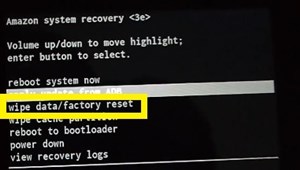
ステップ1:Amazon Fireタブレット/電話が完全に充電されているか、バッテリーの30%以上が使用可能であることを確認し、電源ボタンと音量アップ/ダウンボタンが正常に機能していることを確認する必要があります。
手順2:デバイスの電源がオフになるまでAmazon FireTabletの[電源]ボタンを押し続けます
ステップ3:次に、「電源」ボタンと「音量」ボタンを同時に押し続けて、再びオンになります。
ステップ4:次に、画面にAmazon LOGOが表示されたら[音量を上げる]ボタンを放しますが、[電源]ボタンを押したままにします。 「システムリカバリ」画面が表示されます
ステップ5:表示されたら、[音量を上げる/しない]ボタンを使用して[データをワイプ/ファクトリリセット]オプションを選択して強調表示します
ステップ6:「電源」ボタンを押して選択を確認します
ステップ7:確認画面で[はい–すべてのユーザーデータを削除します]に移動し、[電源]ボタンをもう一度押します
ステップ8:システムが工場出荷時のリセットを実行するのを待ち、完了したら、Amazon Fireタブレットを再起動して、動作するかどうかを確認します。
デバイス設定を介してAmazonFire Tabletを工場出荷時にリセットするにはどうすればよいですか?
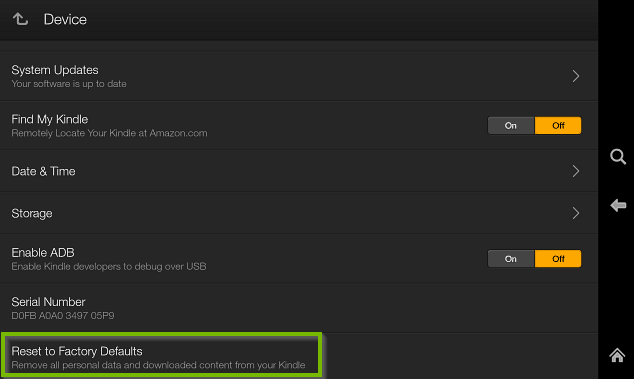
ステップ1:画面の上から下にスワイプし、[設定]をタップします
ステップ2:[デバイスオプション]をタップして[工場出荷時のデフォルトにリセット]をタップし、もう一度[リセット]をタップして確認します
ステップ3:デバイスが再起動し、データを消去していることを示す進行状況画面が表示される場合があります。完了すると、デバイスが再起動し、最初に箱から取り出したときと同じ画面が表示されます。
結論
この投稿は、Amazon Fireタブレットを工場出荷時にリセットする方法、パスワードなしでAmazon Fireタブレットを工場出荷時にリセットする方法について、いくつかの簡単な手順/方法で役立つと確信しています。あなたはそうするために私たちの指示を読んでそれに従うことができます。それで全部です。提案や質問がある場合は、下のコメントボックスに書き込んでください。



